Revit叠层墙怎么编辑?Revit中创建叠层墙教程
叠层墙的创建原理:
通过创建多个基本墙,利用叠层墙的结构编辑,把已创建的基本墙拼装在一起,实现一面墙体达到拥有不同材质不同厚度的效果。
Revit中创建叠层墙
1.点击建筑下的墙按钮,创建一个基本墙。
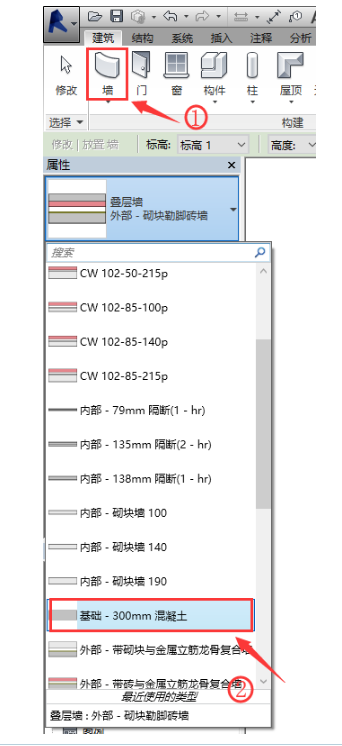
2.点击编辑类型,在类型属性窗口下点击复制,并命名为叠层一,点击确定。
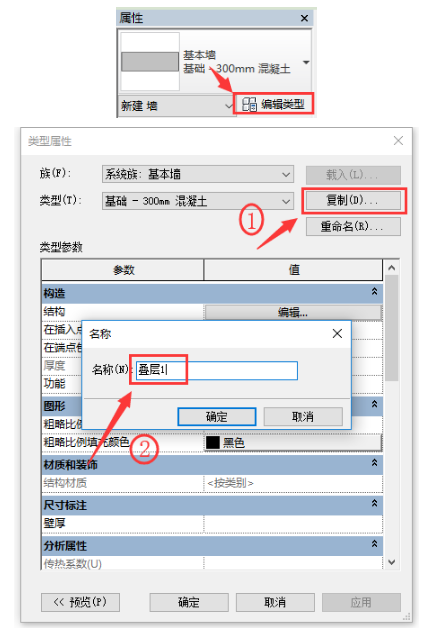
3.点击构造下的编辑按钮,在弹出的编辑部件窗口下利用插入添加两个结构外的面层,并设置好结构层和面层的材质和厚度,点击确定。
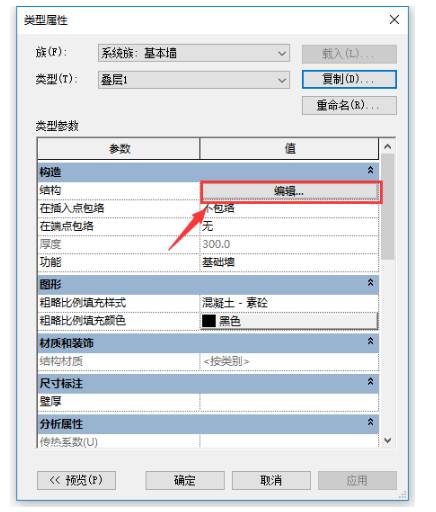
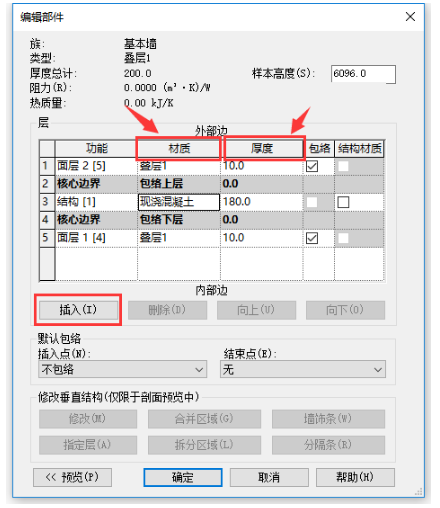
4.用同样的方法,点击创建好的基本墙叠层1。点击编辑类型,复制并修改名称为叠层2,别忘了修改叠层2的材质和厚度。
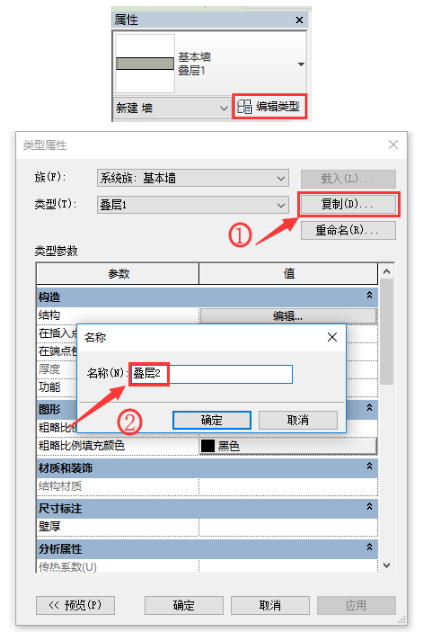
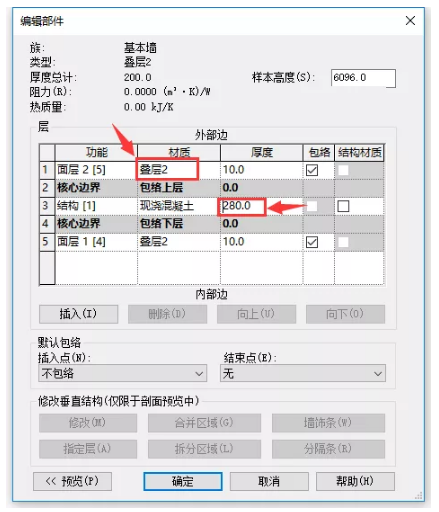
5.再用同样的方法创建新的基本墙叠层3,修改与叠层1和叠层2不同的材质和厚度,过程请参考步骤3、4。
6.点击建筑下的墙按钮,找到叠层墙,点击选择。
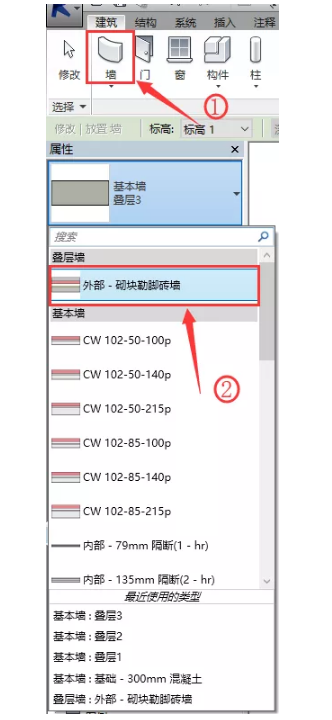
7.选择属性下的编辑类型,在弹出窗口中点击复制并修改名称为叠层墙,点击确定。
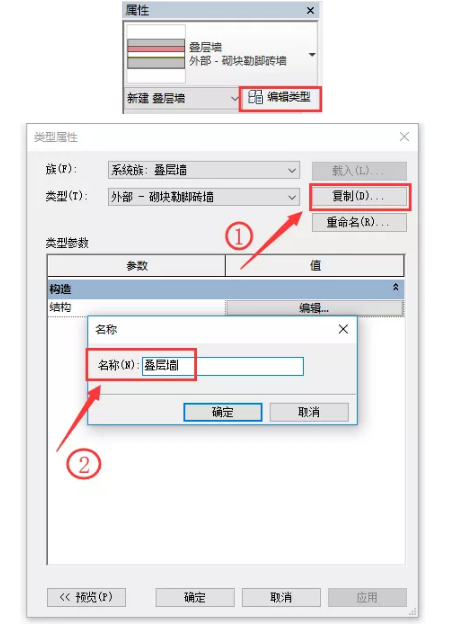
8.在属性类型窗口下点击编辑按钮,修改各类型属性如图点击确定。
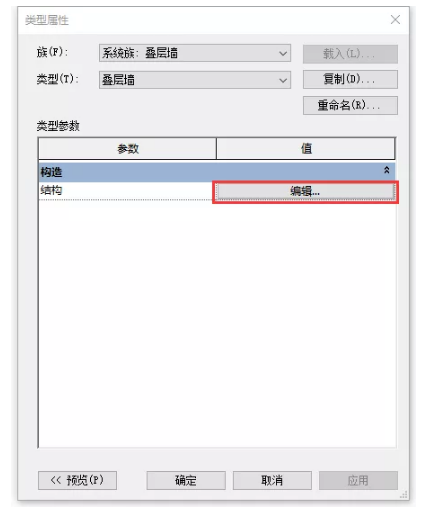
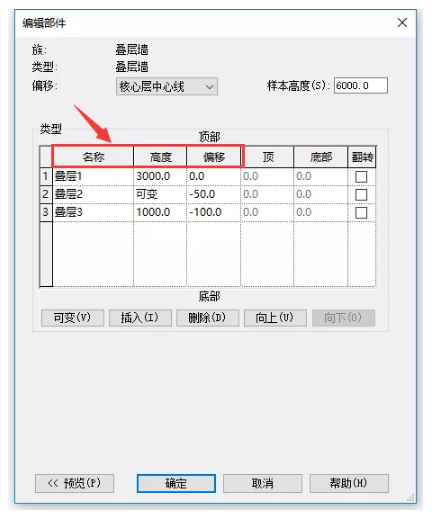
9.画一面叠层墙。
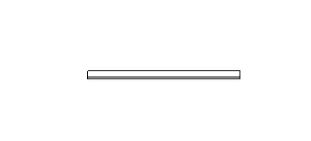
最终效果
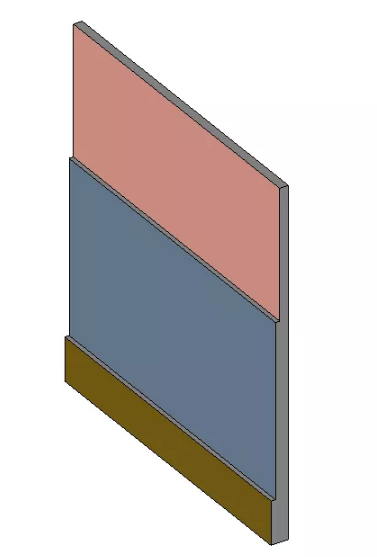
你学会了吗?
BIM技术是未来的趋势,学习、了解掌握更多BIM前言技术是大势所趋,欢迎更多BIMer加入BIM中文网大家庭(http://www.wanbim.com),一起共同探讨学习BIM技术,了解BIM应用!
相关培训